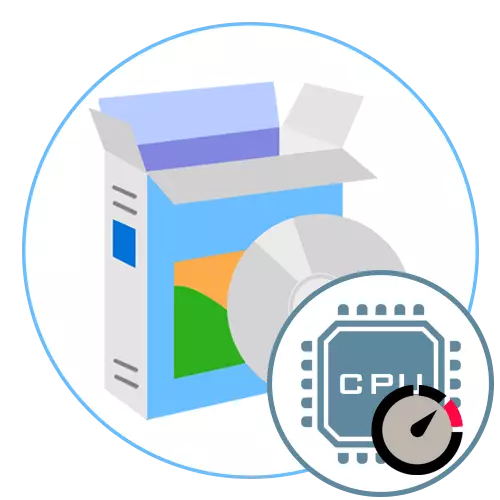
Intel proizvođači procesora ne uvijek napraviti tako da je proizvedenih modela funkcionirati u punom kapacitetu. To je zbog činjenice da su kreatori žele da produže život svojih uređaja i osigurala stabilan rad tokom cijelog vremena korištenja. Tipično, potencijal odmah spušta nekoliko procenata, a ako je potrebno, može biti potpuno otkrivena. To zahtijeva da koriste poseban softver koji komunicira sa frekvencijama i napon procesora, kao i odgovarajuće znanje iz ovog predmeta i maksimalni oprez. Kao dio današnjeg članka nećemo pružiti detaljna uputstva, ali razmotrite samo popularne programe dizajnirane za overkloku CPU Intela.
Setfsb.
Započnimo s jednim od najpoznatijih programa koji savršeno komuniciraju s bilo kojim modelima procesora različitih proizvođača. To se osigurava određivanjem PLL-a (model takvog generatora). SetFSB može automatski dijagnosticirati ovaj parametar, ali to će biti bolje da samostalno određuju PLL, pa tek onda ući ga u samoj aplikaciji tako da bira "Sat Generator" parametar ispravno. Ova tema nije objašnjeno u kratkim crtama, tako da smo snažno ga preporučujemo sa svim SETFSB. Preporučujemo da prouči službenu dokumentaciju u detalje. Kada se razmatra SETFSB, potrebno je napomenuti da ovaj alat podržava gotovo sve moderne matične ploče, tako da nikakvih problema treba nastati s kompatibilnošću.
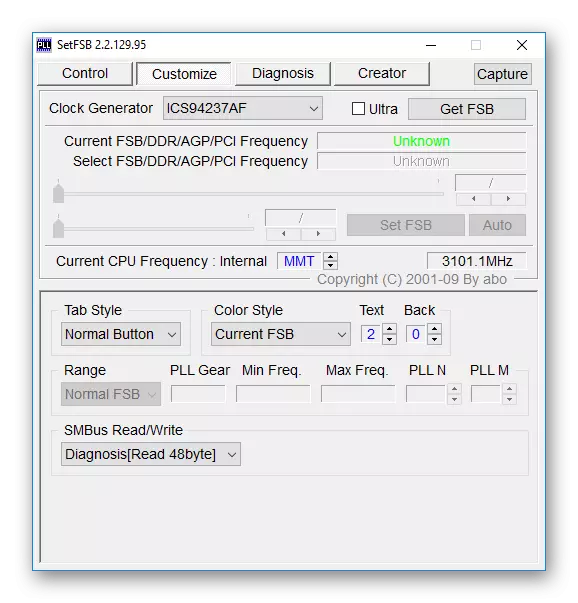
Sada razgovarajmo direktno o ubrzanju procesora putem ovog softvera. Ovdje se obavlja u posebno određenim izbornika pomicanjem klizača odgovorni za frekvencije. Od korisnika trebate postaviti samo optimalnu vrijednost, sačuvati promjene, a zatim proizvesti test test stabilnosti. Uz to, SETFSB prikazuje koja se maksimalna vrijednost može instalirati. Imajte na umu da je napon za regulaciju kroz ovaj softver neće raditi. Glavna karakteristika SETFSB radi sa promjenama samo u trenutnoj sesiji operativni sistem. Nakon ponovnog pokretanja, sve postavke će automatski biti oboren. Takav algoritam može se smatrati kao mana, a prednost softvera, jer u slučaju nužde isključenja, frekvencija će opet biti default stanje i narednih početak PC pravilno će biti usvojen i bez pojave bilo kakvih artefakata .
CPUFSB.
CPUFSB je napredniji rješenje, ali prilično stara, što uzrokuje probleme s kompatibilnošću kada se koristi najnovije matične ploče. Međutim, vlasnici matičnih ploča od poznatih proizvođača nisu vredni zabrinjavajući, jer ova aplikacija ima ogroman popis modela iz kojih možete odabrati odgovarajući jedan. Tip PLL je ručno potrebno, a zatim bi već se prenositi prelaska na ubrzanje. Je CPUFSB sučelje je napravio što je više moguće i razumljivo, a podržava i ruski jezik sučelja, koji će pomoći da se nosi sa prisutnima početnici.
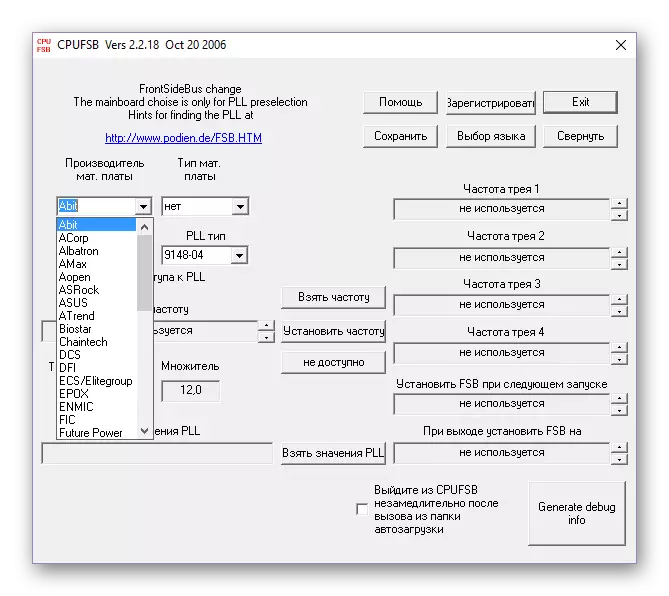
Nakon odabira matičnu ploču i procesor, korisnik ostaje samo instalirati potrebne frekvencije ovisno o potrebama i mogućnostima same komponente. U CPUFSB, možete stvoriti privremene vrijednosti za trenutnu sesiju koristeći jednu od dostupnih profila i postavite vrijednost koja će biti postavljena odmah kada se stvara novi operativni sistem sesije. Što se tiče "Treara frekvencija" stavki, prebacivanje između profila vrši se na zahtjev korisnika u trenutku kada će napraviti desni klik na ikonu aplikacije na traci zadataka. Više u CPUFSB ne nudi. Ona ne dozvoljava da vidite opterećenje procesora, podesite napon i saznati temperatura, što je velika mana i snage korisnik da biste pronašli druge pomoćne aplikacije.
Softfsb.
Sljedeće rješenje zove SoftFSB je izuzetno slična dva ranije razgovarali, s obzirom da prikupljeni opće funkcije i radi u otprilike isto algoritam. U njemu, također ćete morati da prvo odrediti matičnu ploču i procesor, a tek kasnije odgovarajući klizač koji je odgovoran za podešavanje frekvencija je aktivan. U drugom mali dio, trenutna frekvencija će biti prikazan, koji će pomoći da se nosi s promjenama napravio.
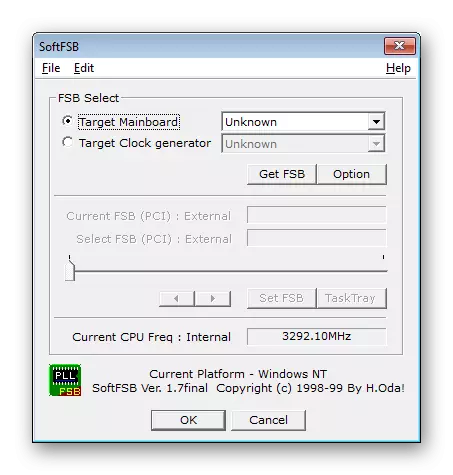
Nakon završetka podešavanja, preporučuje se test u trenutnoj sesiji, koja se obavlja nakon klika na gumb "systray". Ako je krajnji konfiguracije ne odgovara, ostaje samo da kliknete na "SET FSB" da se prijave promjene koje neće biti resetirati ni nakon PC restarta. Više u Softfsb nema dodacima ili nijanse koje bih da kažem. Princip overclockinga je standardan, pa čak i početnik korisnik će ga shvatiti. Međutim, to ne otkaže činjenicu da se moraju koristiti izuzetno oprezni.
ClockGen.
ClockGen - napredniji softver, jer prikazuje stanje sistema u realnom vremenu, a također vam omogućuje da promijenite frekvencije različitih opreme, uključujući i centralni procesor. Kontrola frekvencije u Clocgenu se vrši i pomicanjem pojedinog klizača, ali sada u istom prozoru vidjet ćete nekoliko pokazatelja. Ovisno o opterećenju, njihovo stanje će se promijeniti, što će omogućiti da se utvrdi kritične vrijednosti, a ne pretjerate pokazatelje.
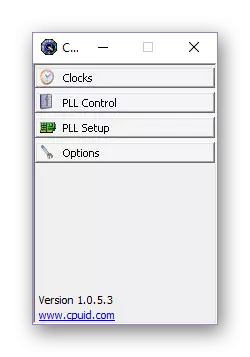
Uz ostale komponente stvari su iste. Za napredne korisnike, moguće je konfigurirati generator takta, ali za to morate imati odgovarajuće znanje u ovoj temi. Nakon odabira konfiguracije optimalne, morate dodati ClockGen u samoubacujući, s obzirom da će se samo tako sve promjene održava do danas. Ova funkcija je glavni nedostatak ClockGen, kao što mnogi žele da jednostavno poveća frekvencija i brisanje softvera.
Asus Turbov Evo.
Stavili smo Asus Turbov Evo program na posljednje mjesto današnjeg materijala, jer će biti relevantan samo za neke vlasnike majke iz ASUS-a. To ne može biti tako lako preuzeti sa službenih izvora lokacije ili trećih strana, jer je uslužni program instaliran na računalu, zajedno sa vozačima na matičnu ploču. Pročitajte više o ovom procesu u drugom članku na našoj web stranici klikom na donju vezu.
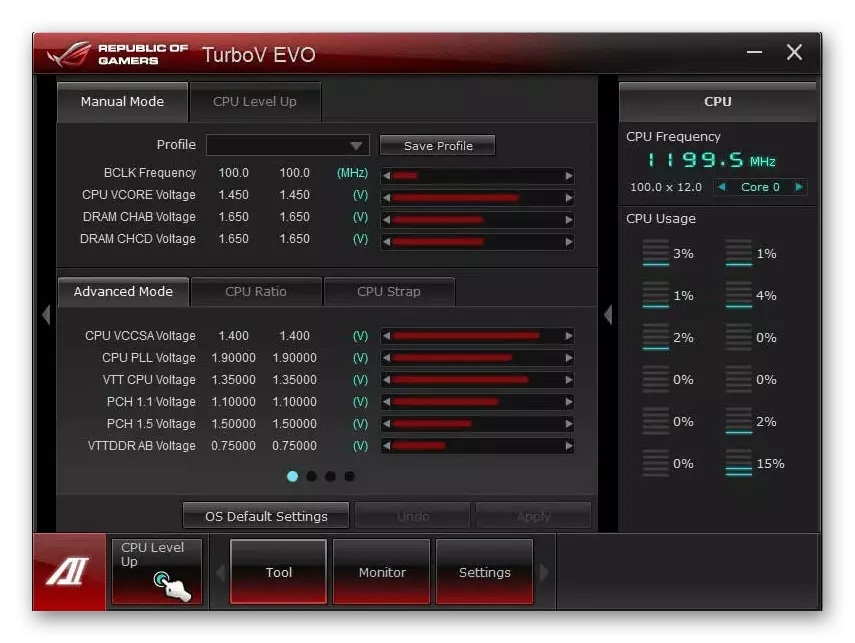
Princip operacije Asus Turbov Evo je sljedeći: Unutar jednog menija ne samo da ne mijenjate napon i frekvenciju, već i da biste odmah vidjeli kako se ovi parametri odražavaju na performanse procesora. Pored toga, ASUS Turbov EVO ima funkciju "Auto Tunning". Nakon njegove frekvencijske aktivacije, automatski će se povećati na povišenim opterećenjima na komponenti, na primjer, prilikom reprodukcije igara. Zajedno s tim, brzina rotacije hladnjaka će se povećati, osigurati da intenzivnije hlađenje će osigurati. Sve promene u ovaj softver može se resetirati pritiskom na dugme na samo dugme, što će biti izuzetno korisno za slučajne ili neispravne postavke.
Pročitajte još: Instaliranje upravljačkih programa za matičnu ploču
Na kraju današnjeg materijala, napominjemo da je za pravilan ubrzanje procesora, korisnik može zahtijevati dodatne programe koji omogućuju vam da testirate stabilnost sistema, pregled trenutne temperature i opterećenja, kao i model matična ploča ili procesor. Na ovoj web stranici na ovoj temi postoje zasebne kritike. Idite na upoznavanje s njima klikom na jedan od naslova koji se nalazi.
Vidi i:
Programi za određivanje željeznog računara
Programi ispitivanja računara
Programi za provjeru temperature računara
